لا
استخدام تطبيق QR Code Reader : Barcode Scan قارئ الباركود من الصور
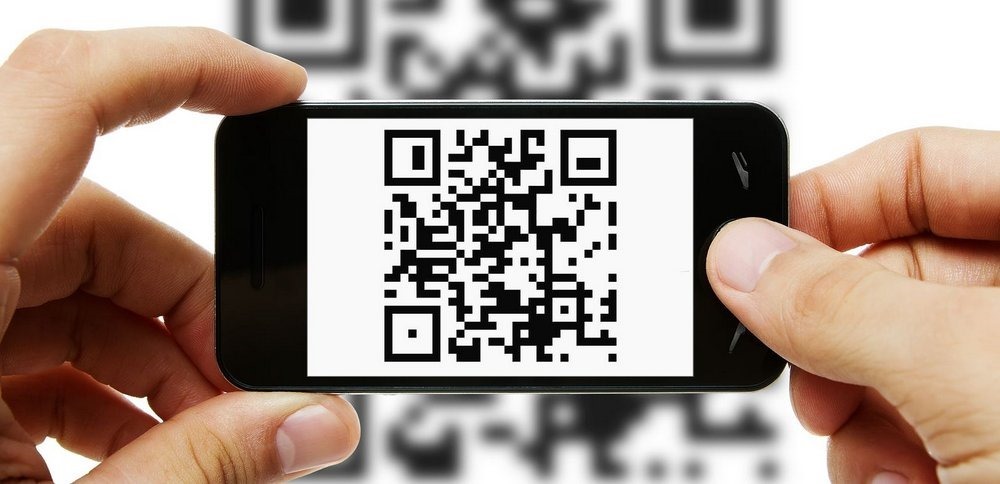
أولا عن طريق تحميل تطبيق قارئ ال QR كود من متجر بلاى من اللينك التالي
ثم فتح التطبيق و الضغط على ايقونة معرض الصور كما هو موضح بالصورة التالية
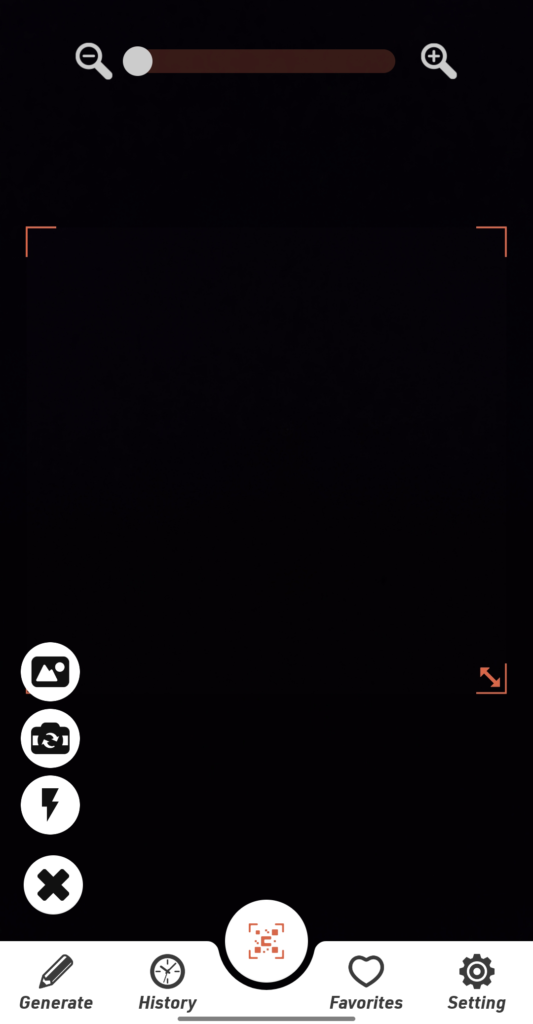
ثم اختيار الصورة التي بها رمز الاستجابة السريع المراد قراءته والمحفوظة على المعرض او ملفات الهاتف كما هو موضح بالصورة التالية
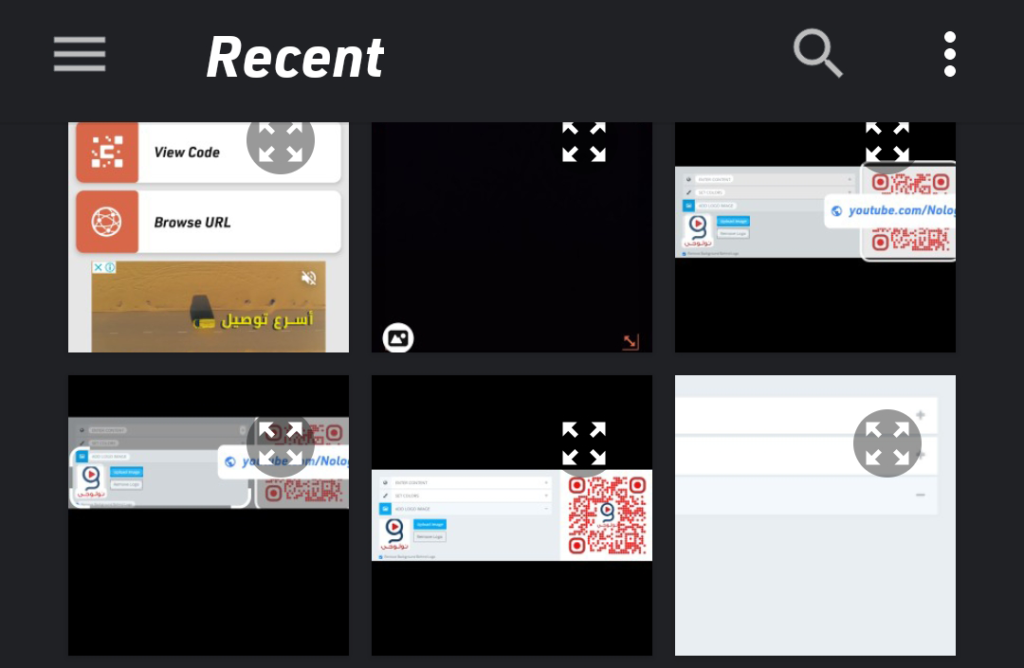
هنا نكون قد انتهينا من قراءة رمز ال QR بنجاح كما يظهر لك في الصورة التالية

استخدام عدسات جوجل (Google Lens) لقراءة ال QR Code

إذا كنت تعتبر استخدام تطبيق قارئ رمز الاستجابة السريع QR Code Reader : Barcode Scan سهلاً. دعني اخبرك انه باستخدام عدسات جوجل لن تضطر الى فتح التطبيق اصلاً كي تقرأ رمز QR. بالإضافة الى تطبيقات جوجل العديدة داخل هاتفنا أقدم لكم هذه الأضافة الرائعة التي تمتلك العديد من المميزات منها مساعدتك على تحديد الأشياء والمعالم والنصوص والأرقام التي تراها في العالم الحقيقي. وأيضًا قراءة QR c و الباركود بالكاميرا . كل ما عليك فعله هو توجيه كاميرا الهاتف بعد تشغيل التطبيق لقراءة الرمز. إذا كان رابط ويب سترى عنوان URL يمكنك النقر عليه لزيارته. إذا كانت أرقام أو كلمات مرور فستحتاج إلى الضغط على زر البحث في أسفل عدسة الكاميرا لمعرفة ما هي.
نبدأ أولاً بتحميل التطبيق من البلاى ستور من اللينك التالي
ثم فتح الصورة المراد قراءة رمز الكيو أر كد بها من معرض الصور الخاص بك و الضغط على أيقونة Google Lens المتواجدة في أعلى يمين الشاشة كما هو موضح بالصورة أدناه
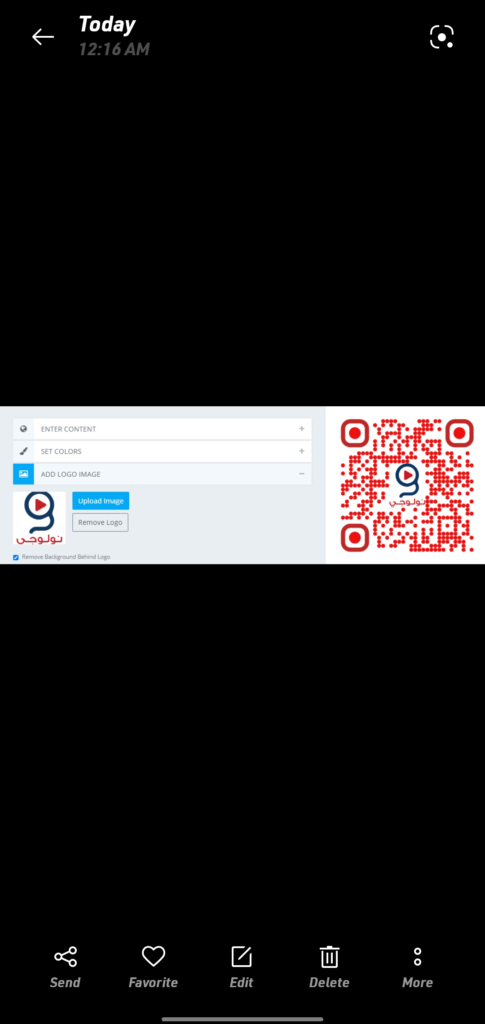
كما تروا بكل بساطة تم قراءة عنوان الـ URL الموجود بالصورة كما هو موضح بالصورة التالية
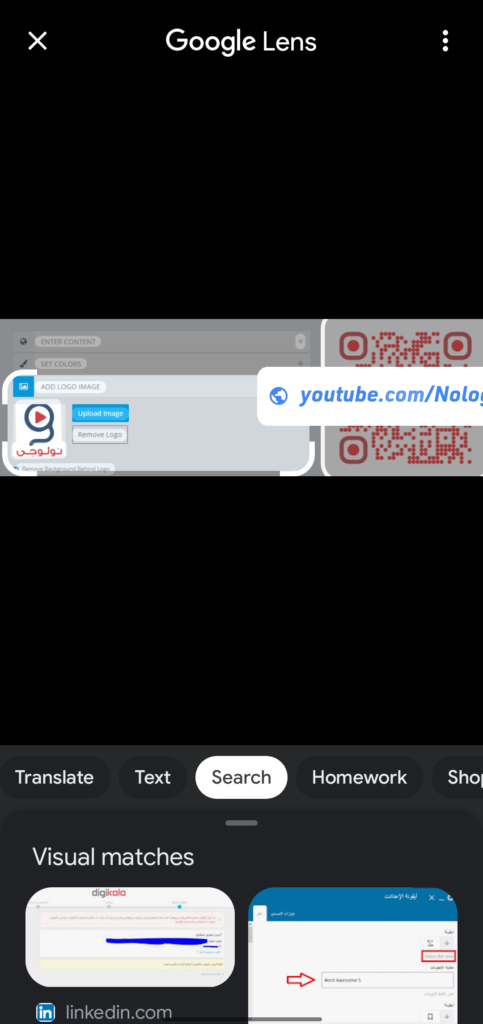
كيفية مسح رمز الاستجابة السريعة للواي فاي
أولاً ، ندخل هاتف Android.
نضغط مطولاً على خيار Wi-Fi.
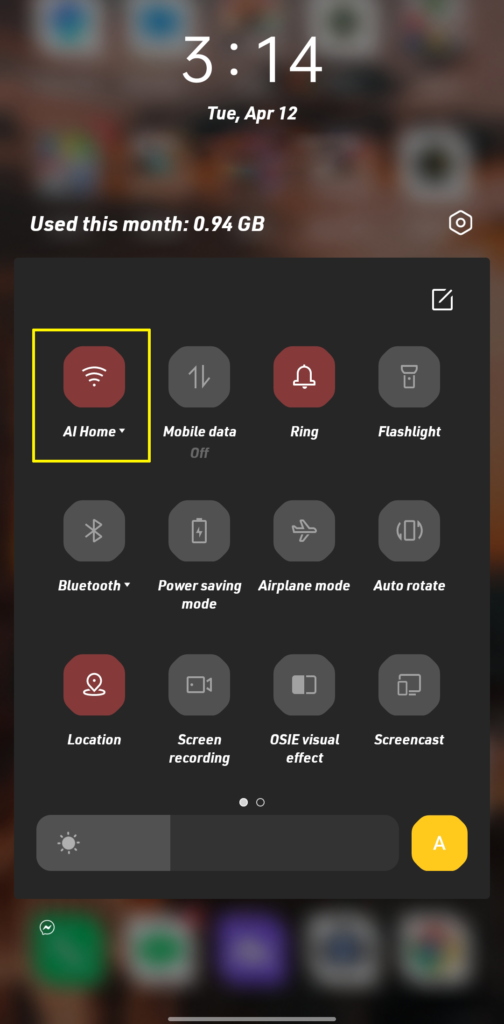
ثم نضغط على العلامة الموجودة على جانب الشبكة كما هو موجود بالصورة التالية
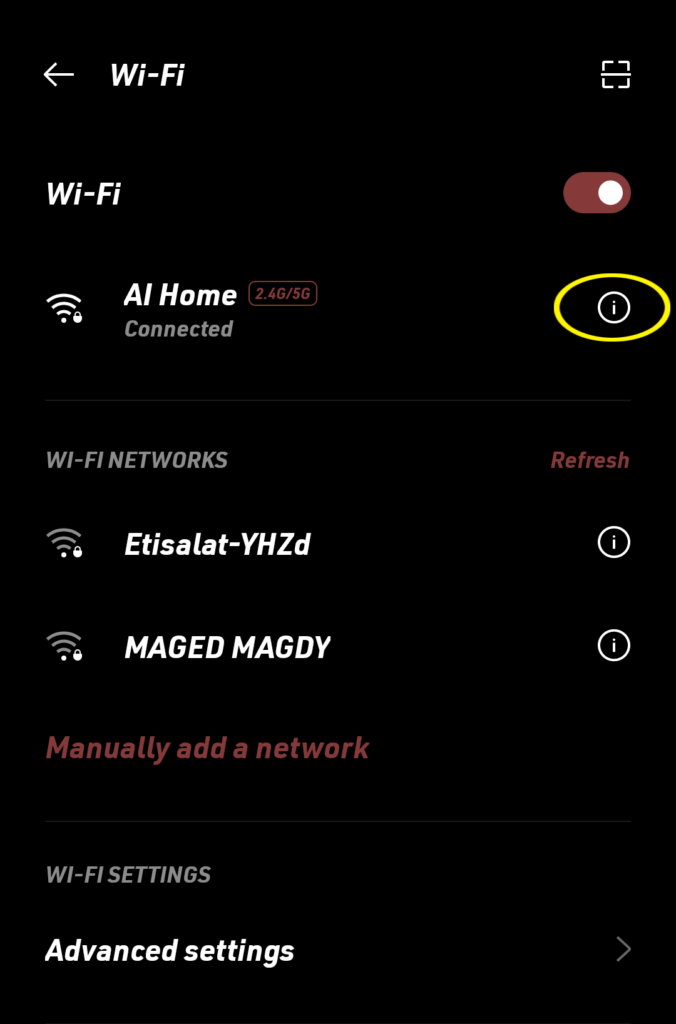
نضغط على Wi-Fi QR code
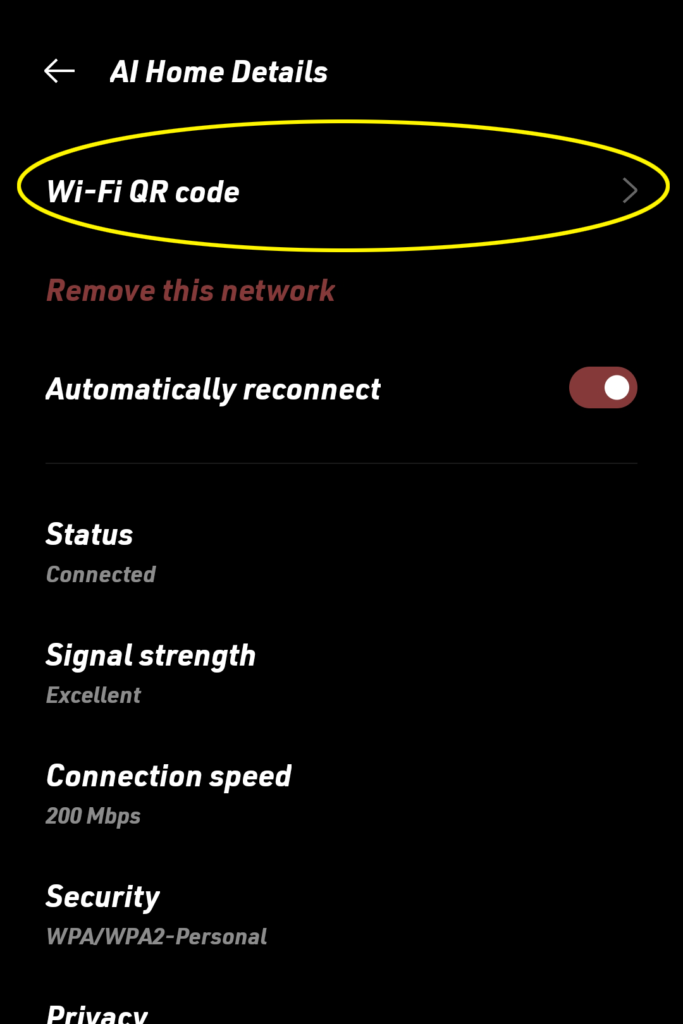
و سوف يظهر لك رمز الـ QR code لمشاركته مع أصدقائك كالتالى
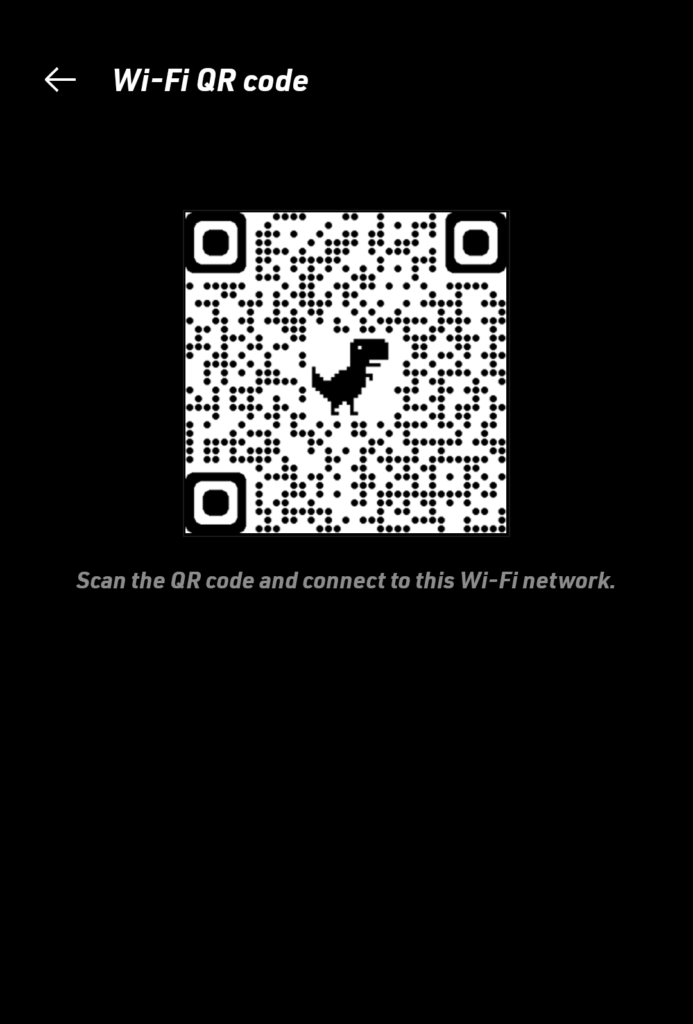
فى النهاية اتمنى ان نكون قد وفقنا و هذا تذكير بسيط بالمواضيع التى تم مناقشتها فى هذا المقال
- كيفية عمل رمز استجابة سريع QR code
- مسح qr code
- كيفية قراءة QR كود من صور محفوظة على الهاتف.
- كيفية مسح رمز الاستجابة السريعة للواي فاي. او scan the qr code and connect to this wi-fi network.

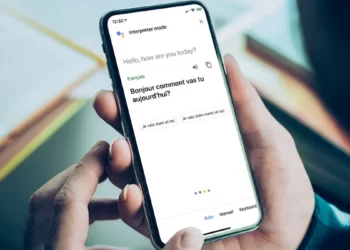


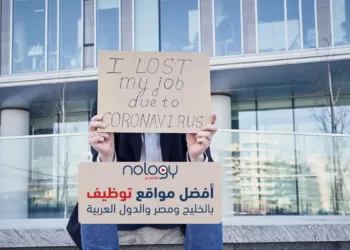



مقال جميل ومفيد! لم أكن أعلم أنه يمكن قراءة QR كود من الصور المحفوظة على الهاتف بهذه السهولة. شكرًا على الشرح الواضح والخطوات المفصلة. سأسعى لتجربتها قريبًا!
مقال مفيد للغاية! لم أكن أعلم أنه يمكنني قراءة رموز QR من الصور المخزنة على هاتفي بهذه السهولة. شكرًا على الشرح الواضح والنصائح القيمة!
مقال رائع! لم أتخيل أنني أستطيع قراءة QR كود من الصور المحفوظة على هاتفي بهذه السهولة. شكرًا لمشاركة هذه المعلومات المفيدة!
مقالة رائعة! قراءتي كانت مفيدة جدًا، خاصة مع الشرح الواضح حول كيفية قراءة QR كود من الصور المحفوظة. شكرًا لمشاركة هذه المعلومات!
مقالة رائعة! لم أكن أعلم أنه يمكن قراءة QR كود من الصور المحفوظة على الهاتف بهذه السهولة. شكراً لمشاركة هذه المعلومات القيمة!